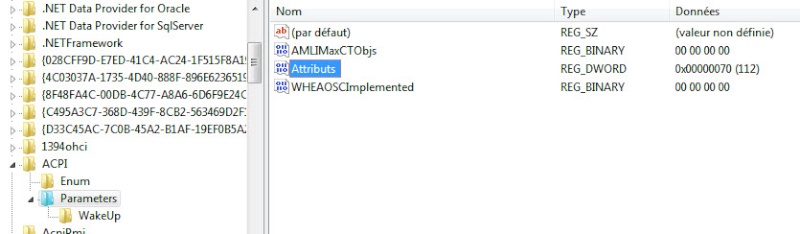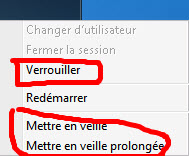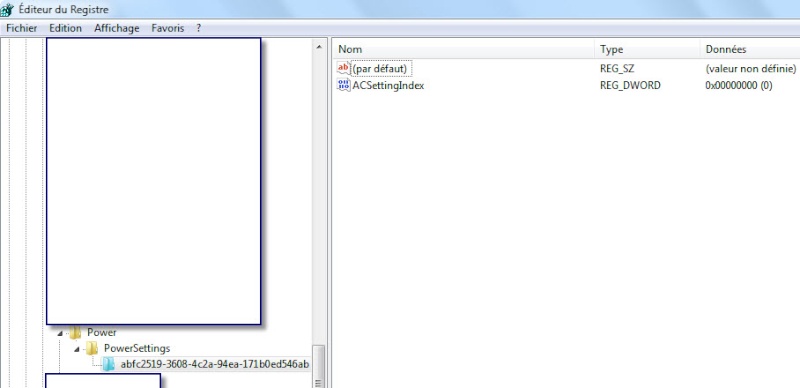Bonjour,
1) Pour mettre en grisé l'option "Verrouiller", il faut aller dans cette clé du registre :
HKEY_LOCAL_MACHINE\SOFTWARE\Microsoft\Windows\CurrentVersion\Policies\System
Dans la partie droite, tu crées la valeur DWORD "
DisableLockWorkstation" et tu la mets à
1.
Puis tu redémarres pour voir le résultat.
2) Il y a une manip du même genre pour griser l'option "Mettre en veille" mais je ne l'ai plus en tête, je vais chercher dans mes archives.
3) Pour supprimer carrément l'option "Mettre en veille prolongée", il faut ouvrir l'invite de commandes en tant qu'administrateur et y coller cette ligne :
powercfg -hibernate off
Puis redémarrer.
A+
ÉDITION :
Pour mettre en grisé l'option "Mettre en veille", c'est un peu plus compliqué : il faut créer la clé suivante :
HKEY_LOCAL_MACHINE\SOFTWARE\Policies\Microsoft\Power\PowerSettings\abfc2519-3608-4c2a-94ea-171b0ed546ab
Si elle n'existe pas, il faut la créer (pour ma part, j'ai dû créer la clé "Power", puis la clé "PowerSettings" et enfin la dernière "abfc2519-3608-4c2a-94ea-171b0ed546ab").
Il faut ensuite créer la valeur DWORD "
ACSettingIndex" dans la partie droite et la laisser à
0.
- menu1.jpg (52.71 Kio) Vu 1552 fois
Après redémarrage, seul "Redémarrer" devrait être disponible.
- menu2.jpg (8.81 Kio) Vu 1552 fois
A+
ÉDITION N°2 :
Bien entendu, je te conseille de noter quelque part tous les changements que tu fais par rapport au système initial.
Dans le cas des options grisées, il suffit de supprimer les clés que tu as créées pour les rendre de nouveau disponibles.
Pour rétablir l'option "Mettre en veille prolongée", il faut entrer cette commande (en tant qu'administrateur) et redémarrer :
powercfg -hibernate on
A+